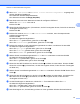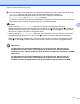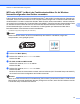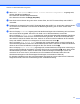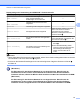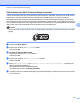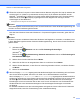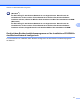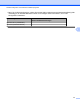Network User's Guide
Table Of Contents
- NETZWERKHANDBUCH
- Warnungen, Hinweise und Anmerkungen
- Hinweise zu diesem Handbuch
- WICHTIGER HINWEIS
- So erreichen Sie uns
- Inhaltsverzeichnis
- 1 Einleitung
- 2 Gerät mit einer Ethernet-Kabelverbindung für ein Netzwerk konfigurieren (nur DCP‑J715W und MFC‑J615W)
- Übersicht
- IP-Adressen, Subnetzmasken und Gateways
- Schritte zur Konfiguration des Gerätes
- IP-Adresse und Subnetzmaske einrichten
- Einstellungen des MFC/DCP-Servers ändern
- 3 Gerät für ein Wireless-Netzwerk konfigurieren
- Übersicht
- Wireless-Netzwerk: Konzepte und Terminologie
- Schritte zur Wireless-Netzwerkkonfiguration
- Überprüfen Sie Ihre Netzwerkumgebung
- Verfahren für die Wireless-Netzwerkeinrichtung wählen
- Wireless-Netzwerkgerät mit dem Setup-Assistenten über das Funktionstastenfeld konfigurieren
- Wireless-Netzwerkgerät über das WPS/AOSS™-Menü des Funktionstastenfeldes konfigurieren (nur Infrastr ...
- Wireless-Netzwerkgerät mit dem PIN-Verfahren des Wi-Fi Protected Setup konfigurieren (nur Infrastruk ...
- Wireless-Netzwerkgerät mit dem Brother-Installationsprogramm auf der Installations-CD-ROM konfigurieren
- Gerät für ein Wireless-Netzwerk konfigurieren
- Setup-Assistenten über das Funktionstastenfeld verwenden
- WPS oder AOSS™ im Menü des Funktionstastenfeldes für die Wireless-Netzwerkkonfiguration des Gerätes ...
- PIN-Verfahren des Wi-Fi Protected Setup verwenden
- Gerät mit dem Brother-Installationsprogramm auf der Installations-CD‑ROM für das Wireless-Netzwerk k ...
- 4 Wireless-Konfiguration mit dem Brother-Installationsprogramm
- 5 Einstellungen über das Funktionstastenfeld ändern
- Netzwerk-Menü
- Netzwerkeinstellungen auf die werkseitigen Einstellungen zurücksetzen
- Netzwerk-Konfigurationsliste drucken
- WLAN-Bericht drucken
- 6 Treiberinstallations-Assistent (Driver Deployment Wizard) (nur Windows®)
- 7 Drucken unter Windows® mit TCP/IP in einer Peer-to-Peer-Umgebung
- 8 Drucken im Netzwerk mit einem Macintosh
- 9 Problemlösung
- Anhang A
- Anhang B
- Stichwortverzeichnis
4
42
4
Wireless-Konfiguration mit dem Brother-
Installationsprogramm
WICHTIG
• Mit der folgenden Anleitung können Sie Ihr Brother-Gerät mit dem Brother-Installationsprogramm in einer
Netzwerkumgebung installieren. Dieses Programm finden Sie auf der Installations-CD-ROM, die mit Ihrem
Gerät geliefert wurde.
• Sie können Ihr Brother-Gerät auch über das Funktionstastenfeld des Gerätes einrichten (empfohlen).
Informationen hierzu finden Sie in der mitgelieferten Installationsanleitung sowie unter Gerät für ein
Wireless-Netzwerk konfigurieren auf Seite 20.
• Sie müssen die Einstellungen Ihres Wireless-Netzwerkes kennen, bevor Sie mit der Installation
fortfahren.
Wenn Sie das Gerät in Ihrem Netzwerk anschließen möchten, sollten Sie sich vor der Installation an Ihren
Systemadministrator wenden.
Gerät im Infrastruktur-Modus konfigurieren
Vor dem Konfigurieren der Wireless-Einstellungen
WICHTIG
• Wenn Sie die Wireless-Einstellungen des Gerätes zuvor schon einmal konfiguriert haben, müssen Sie erst
die Netzwerkeinstellungen (LAN) zurücksetzen, bevor Sie die Wireless-Einstellungen erneut konfigurieren
können.
Drücken Sie Menü (Menu), dann a oder b, um Netzwerk zu wählen, und drücken Sie OK. Drücken Sie
a oder b, um Netzwerk-Reset zu wählen, und drücken Sie OK. Drücken Sie 1 oder + zum Zurücksetzen
und drücken Sie dann 1 oder +, um die Änderung zu bestätigen. Das Gerät wird nun automatisch neu
gestartet.
• Wenn Sie die Windows
®
-Firewall oder eine Firewall-Funktion eines Anti-Spyware- oder Antiviren-
Programms verwenden, deaktivieren Sie alle persönlichen Firewalls (mit Ausnahme der Windows
®
-
Firewall), die Anti-Spyware- bzw. Antiviren-Programme für die Dauer der Konfiguration. Sobald Sie sicher
sind, dass Sie drucken können, konfigurieren Sie die Software-Einstellungen entsprechend den
Anweisungen erneut.
• Sie benötigen zum Konfigurieren vorübergehend ein USB-Kabel (nicht im Lieferumfang enthalten) oder
ein Ethernetkabel (nicht im Lieferumfang enthalten).
• Wenn Ihr Router die WEP-Verschlüsselung verwendet, geben Sie den als ersten Schlüssel benutzten
WEP-Schlüssel ein. Ihr Brother-Gerät unterstützt nur die Verwendung des ersten WEP-Schlüssels.